Cara menginstal phpMyadmin di ubuntu 20.04
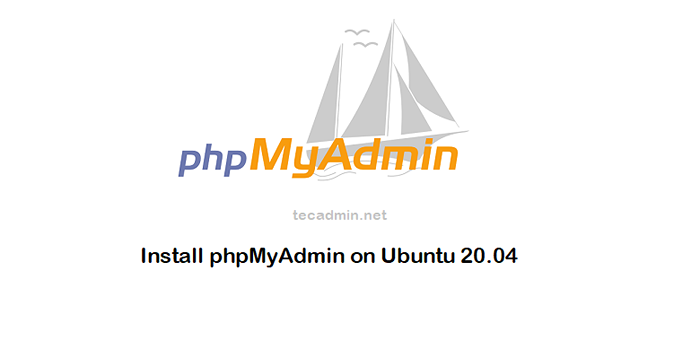
- 1825
- 279
- Hector Kuhic
phpmyadmin adalah klien berbasis web terbaik untuk mengakses server mysql. Ini tersedia secara bebas untuk diunduh dan diinstal di server Anda. Anda dapat meng -host ini di server mana pun yang berjalan dengan Apache dan PHP.
PHPMyAdmin ditulis di PHP. Versi phpmyadmin saat ini kompatibel dengan php 7.1 dan lebih baru dan mysql 5.5 atau mariadb 5.5 atau lebih baru.
Tutorial ini akan membantu Anda menginstal dan mengonfigurasi phpMyAdmin di Ubuntu 20.04 Sistem Linux.
Langkah 1 - Instal Apache dan PHP
Kami berasumsi Anda sudah menginstal server MySQL di sistem Ubuntu. Jadi cukup instal paket lain yang diperlukan untuk menjalankan dan mengakses phpMyadmin.
sudo apt install apache2 wget unzipsudo apt menginstal php-zip php-json php-mbstring php-mysql
Setelah instalasi selesai, aktifkan dan mulai Apache Web Server.
Sudo Systemctl Aktifkan Apache2Sudo Systemctl Mulai Apache2
Langkah 2 - Instal PhpMyAdmin di Ubuntu 20.04
phpmyadmin juga tersedia di bawah repositori paket default tetapi kebanyakan mereka memiliki versi yang lebih lama. Dalam tutorial ini, kami akan mengunduh phpMyadmin terbaru dan mengkonfigurasi di sistem kami.
Sistem Anda siap untuk instalasi phpMyadmin. Unduh arsip phpmyadmin terbaru dari halaman unduhan resmi, atau gunakan perintah di bawah ini untuk mengunduh phpmyadmin 5.1.1 di sistem Anda.
Setelah mengunduh Extract Archive dan pindah ke lokasi yang tepat.
wget https: // file.phpMyadmin.net/phpMyadmin/5.1.1/phpMyadmin-5.1.1-semua-bahasa.ritsletingunzip phpMyadmin-5.1.1-semua-bahasa.ritsletingMV PhpMyadmin-5.1.1-semua-bahasa/usr/share/phpMyadmin
Selanjutnya, buat TMP direktori dan atur izin yang tepat.
mkdir/usr/share/phpMyadmin/tmpchown -r www-data: www-data/usr/share/phpMyadminCHMOD 777/usr/share/phpMyadmin/tmp
Langkah 3 - Konfigurasikan PHPMyAdmin
Sekarang, Anda perlu mengkonfigurasi server web untuk melayani phpMyadmin di jaringan. Buat file konfigurasi Apache untuk phpMyAdmin dan edit di editor teks:
sudo vi/etc/apache/conf-available/phpmyadmin.conf Tambahkan konten di bawah ini untuk mengajukan.
Alias /phpMyadmin /usr /share /phpMyadmin alias /phpMyadmin /usr /share /phpmyadmin addDefaultcharset UTF-8 mengharuskan semua yang diberikan semua diberikan semua yang diberikan| 12345678910111213141516171819 | Alias /phpMyadmin /usr /share /phpmyadminalias /phpMyadmin /usr /share /phpmyadmin |
Simpan file Anda. Tekan ESC kunci untuk beralih ke perintah lebih banyak. Lalu ketik : (usus besar) dan jenis w Setelah usus besar dan memukul Memasuki.
Setelah membuat semua perubahan, pastikan untuk memulai layanan Apache untuk memuat ulang semua pengaturan.
sudo a2enconf phpMyadminSudo Systemctl Restart Apache2
Langkah 4 - Menyesuaikan Firewalld
Sistem dengan firewall yang diaktifkan perlu memungkinkan layanan HTTP dari firewall. Jalankan perintah di bawah ini untuk membuka port untuk server web di firewall.
sudo firewall-cmd --permanent --add-service = httpsudo firewall-cmd --eload
Langkah 5 - Akses PhpMyAdmin
Semua selesai. Anda telah menyelesaikan pengaturan dengan phpMyadmin pada sistem ubuntu linux. Sekarang akses phpmyadmin dengan alamat IP server atau nama domain.
http: // Anda-server-ip-domain/phpMyadmin Anda
Mengganti Domain Anda-server Anda dengan localhost (untuk mesin lokal), atau alamat IP sistem untuk mesin jarak jauh. Saya telah memperbarui DNS kami dan runcing DBHost.tecadmin.bersih ke alamat IP server.
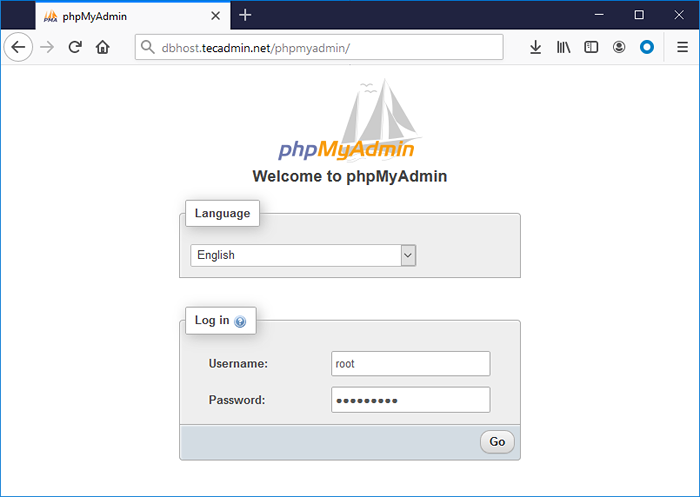
Masuk dengan nama pengguna dan kata sandi yang digunakan untuk mengakses MySQL pada baris perintah.
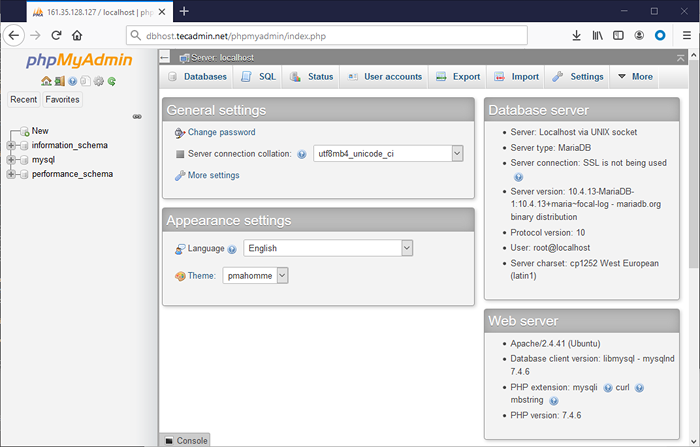
Kesimpulan
Anda telah berhasil mengonfigurasi phpMyadmin pada sistem ubuntu. Mari Nonaktifkan Login Pengguna Root untuk PHPMyAdmin untuk tujuan keamanan.

